FastStone Capture新手使用入门
FastStone Capture新手使用入门教程。FastStone Capture也常被简称为FS Capture,FastStone Capture 是一款广受欢迎的屏幕截图 、录屏的实用工具,为大家提供了多样化的截图模式,下面系统天地小编来给大家介绍FastStone Capture怎么用。
FastStone Capture新手使用入门教程:
1、首先,下载FastStone Capture截图软件,百度搜索即可找到下载,如图
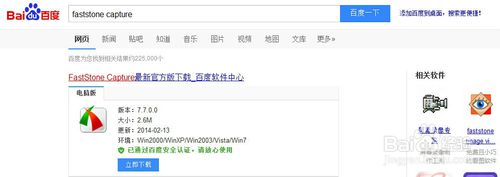
2、下载后打开,选中该软件, 双击启动后,软件为绿色版本,不需要安装,如图:
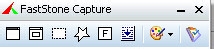
3、打开设置窗口如图,


4、常用快捷的截图会在软件列出来,第一个是快捷活动窗口截图功能,一点击就会将目前活动的窗口进行截屏,不需要选择,快捷键ctrl+1
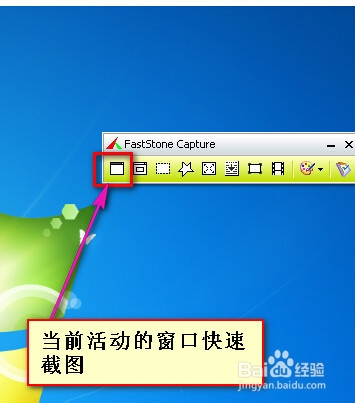
5、第二个是窗口截图,智能识别窗体范围,选择窗体后即可成功截图 ,快捷键是ctrl+2

6、第三个是矩形截图功能,拖拉矩形窗口区域,截取任意矩形图形图片,快捷键是Ctrl+3

7、第四个是任意多边形截图功能,截取自定义图形图片,如图所截爱心形状的图,快捷键是Ctrl+4
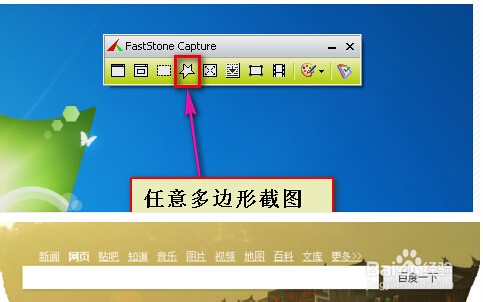
8、第五个是屏幕截图功能,点击即可快速截取整个屏幕,快捷键是PrtSc
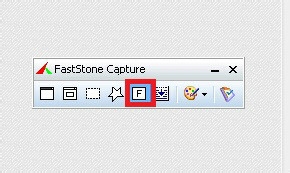
9、第六个是拖动窗口截图工具,比较高级的。点击后,可以拖动窗口进行大范围的截图,比如可以将浏览器的网页做为截图对象,截取时,滑动下拉条,会将整个网页完整的截取下来,而不只是电脑屏幕大的范围而已!
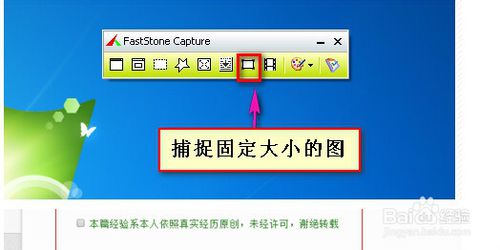
10、第八个是屏幕录像,可以选取区域进行录像,保存成视频!
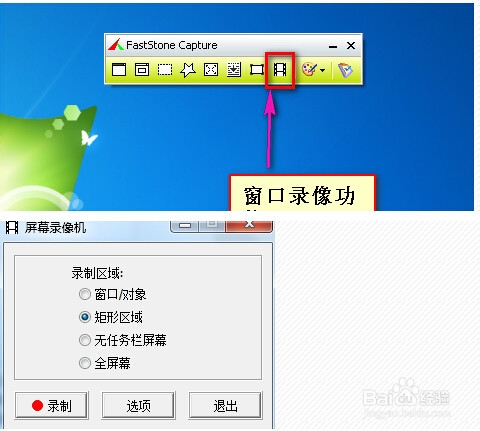
11、以上都是介绍截图的样式功能等,当截取图片成功后,可以对图片进行很多修改和操作,加水印,去水印等等!如图
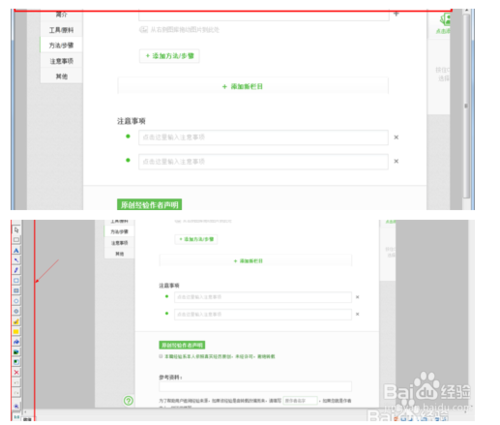
12、当然,除了简单的截图功能,FastStone Capture还提供了许多实用的小工具,如屏幕标尺,取色等等,如图
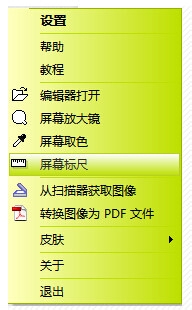
以上就是系统天地小编为你带来的FastStone Capture新手使用入门教程,有需要的用户朋友可以看看,总有用到的时候。




